 3.0.23-tenant
3.0.23-tenant
 37.13MB
37.13MB
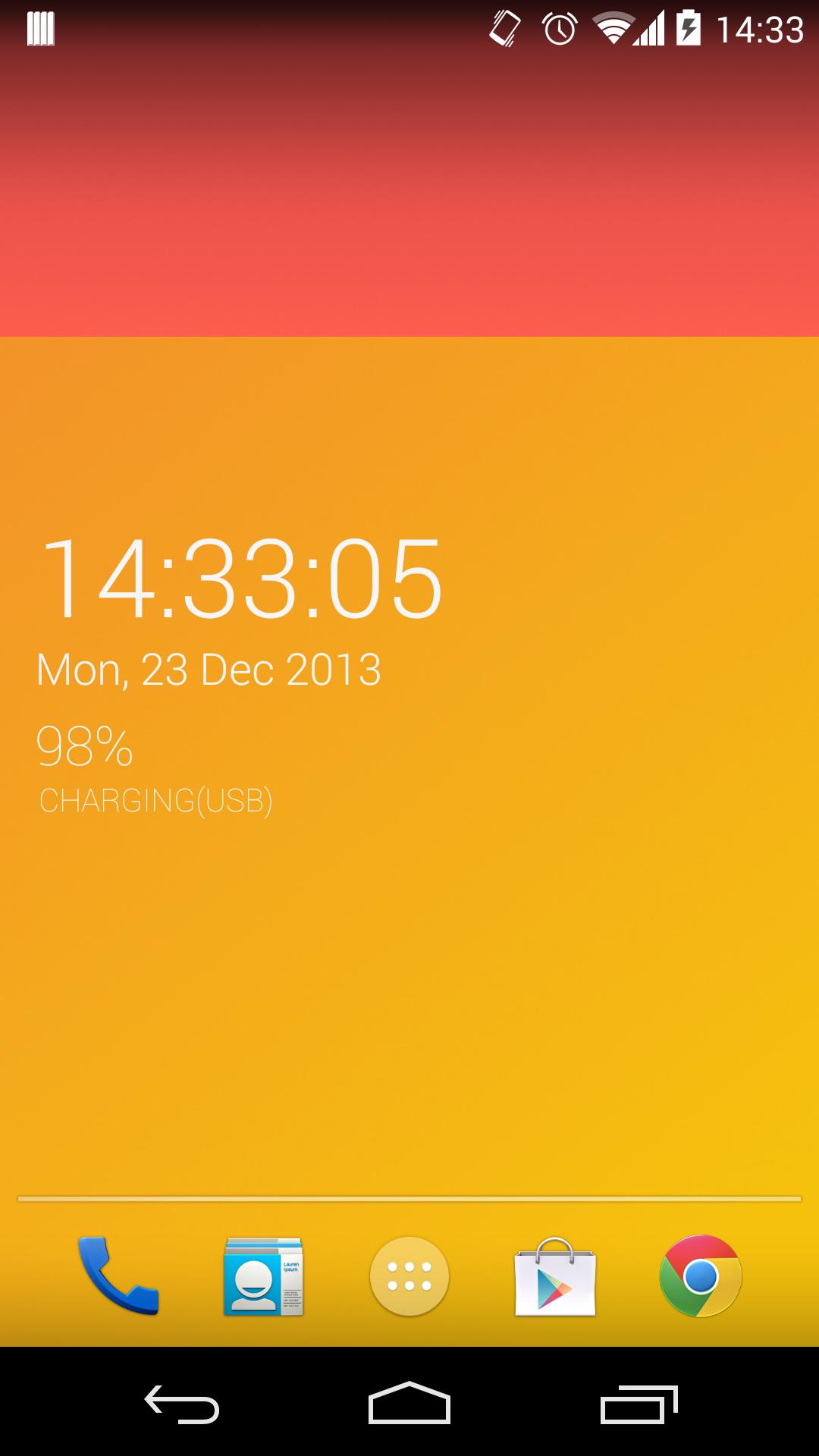

Vous pouvez voir l'horloge et la batterie à travers le papier peint.
BasicWall est un simple papier peint en direct montrant l'horloge et l'état de la batterie. Vous pouvez définir les images d'arrière-plan et personnaliser les polices et les couleurs.
Mise à jour récente
(v1.3.0)
- Niveau et statut de batterie divisés.
- La taille de la police peut changer en faisant glisser dans l'écran de préférence de position.
- Adapté au plus récent Android. (Android 4.4 Kitkat)
- Ajout d'une nouvelle police système «roboto». (Disponible sur Android 4.1.)
(v1.2.14)
- Correction d'un bug pour certains appareils.
Suivez les mises à jour
Google+
https://plus.google.com/u/0/114542232871046503427
Gazouillement
https://twitter.com/sika_app
Caractéristiques
- Vous pouvez démarrer le "réveil" en tapant en double l'écran.
* Si l'application "alarme" n'est pas installée dans votre téléphone,
Vous ne pouvez pas utiliser cette fonctionnalité.
- Vous pouvez démarrer le "Résumé de la consommation d'énergie", en tapant en double l'écran.
- Vous pouvez définir votre photo à partir de la carte SD ou du Picasa sur l'arrière-plan.
- L'image d'arrière-plan sélectionnée peut être recadrée pour s'adapter.
* Si votre téléphone n'a pas de candidature,
Vous ne pouvez sélectionner que l'image.
- Vous pouvez sélectionner une police de l'horloge et la batterie.
- Vous pouvez définir toutes les configurations en utilisant des thèmes.
(L'arrière-plan, la police, etc. seront définis immédiatement.)
- Vous pouvez utiliser les langues suivantes:
Anglais, japonais, allemand, coréen, français
* Ces langues seront automatiquement appliquées
Selon votre paramètre régional.
Modèles testés
- Nexus 5 (Android 4.4)
- Nexus 7 (Android 4.4)
- Sony Tablet S (Android 4.0)
- Galaxy Nexus (Android 4.3)
- Médias N-01D (Android 2.3)
- Xperia SO-01B (Android 2.1-Update1)
Comment utiliser
1. Cliquez sur le bouton Menu, puis appuyez sur [Fond d'écran].
2. Appuyez sur [Fonds d'écran en direct].
3. Appuyez sur [Basicwall].
4. Appuyez sur [Paramètres ...] pour définir les détails du fond d'écran.
5. Appuyez sur [Set Wallpaper].
Comment désinstaller
1. Cliquez sur le bouton Menu, puis appuyez sur [Paramètres].
2. Appuyez sur [Applications].
3. Appuyez sur [Gérer les applications].
4. Appuyez sur [ BasicWall ].
5. Appuyez sur [Désinstaller].
* Vous pouvez également le désinstaller sur le marché.
Important
- Si cela ne fonctionne pas bien (par exemple, "les plantages d'application!"
"L'écran de configuration ne peut pas être ouvert!"),
Veuillez désinstaller le BasicWall une fois et l'installez à nouveau.
Si le problème persiste, veuillez me contacter par e-mail.
(J'aimerais que vous contactiez par e-mail.
Parce que je ne peux pas répondre au commentaire pour l'accident,
ou les commentaires sur le marché.)
- Si vous avez des problèmes ou des demandes d'améliorations,
Veuillez contacter [email protected].
- Si vous me contactez pour vos ennuis,
Veuillez inclure les informations suivantes pour enquête:
- Le nom du modèle de votre téléphone
- La version du BasicWall
- Le contenu de vos problèmes
Améliorations et fonctionnalités futures
- Changez la couleur du texte en fonction du niveau de la batterie.
 Les utilisateurs ont également consulté
Tout voir
Les utilisateurs ont également consulté
Tout voir
updated
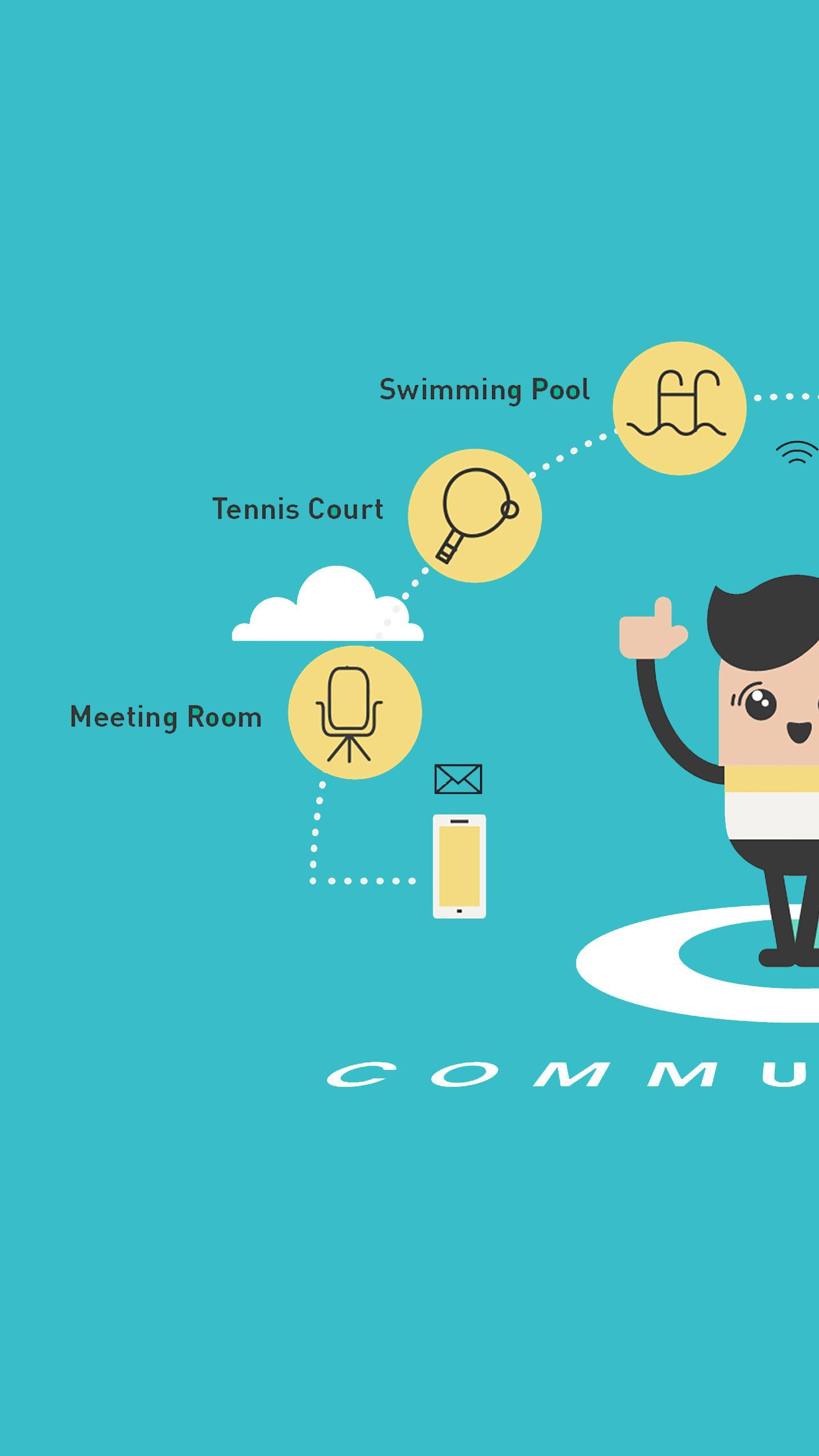
updated
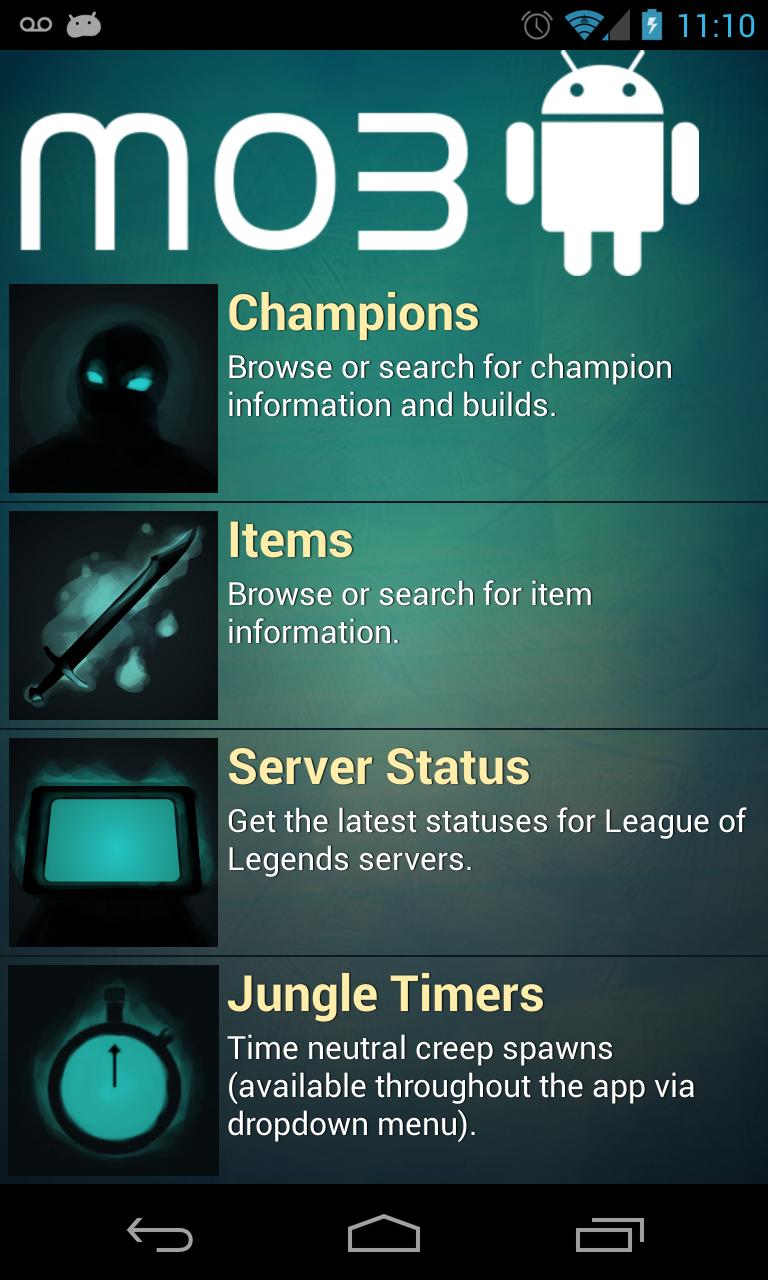
updated
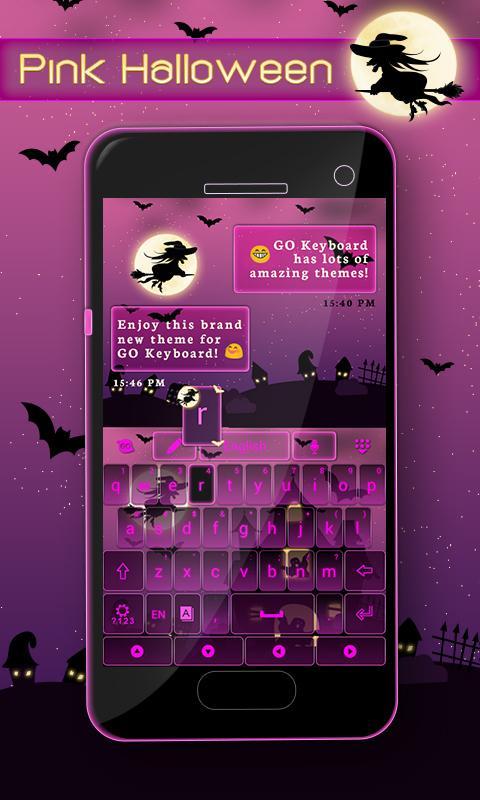
updated
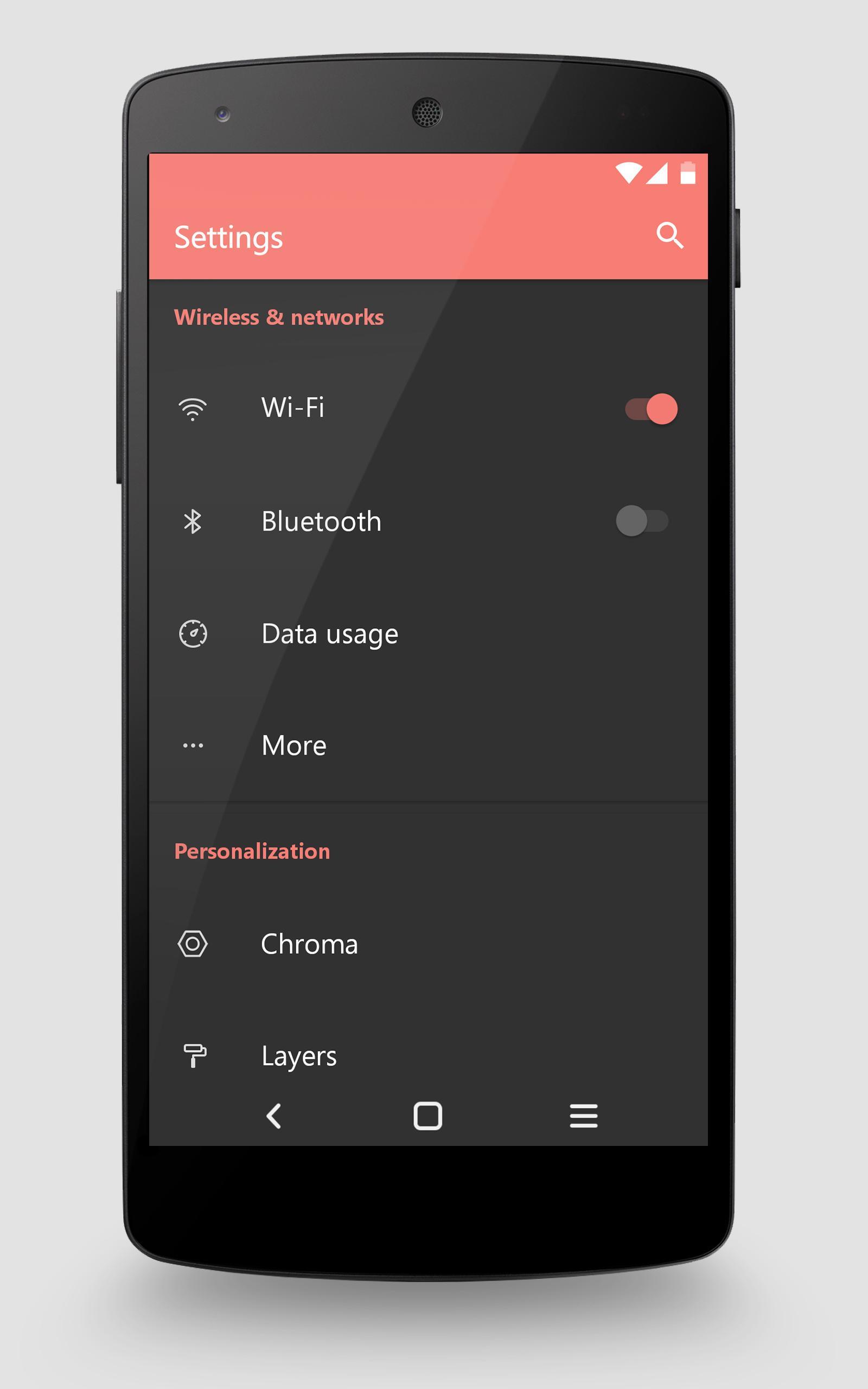
updated
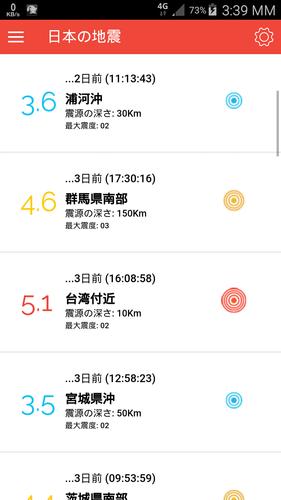
updated

updated
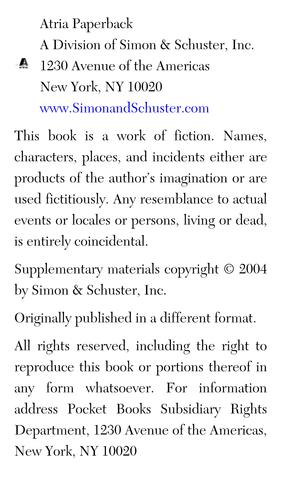
updated
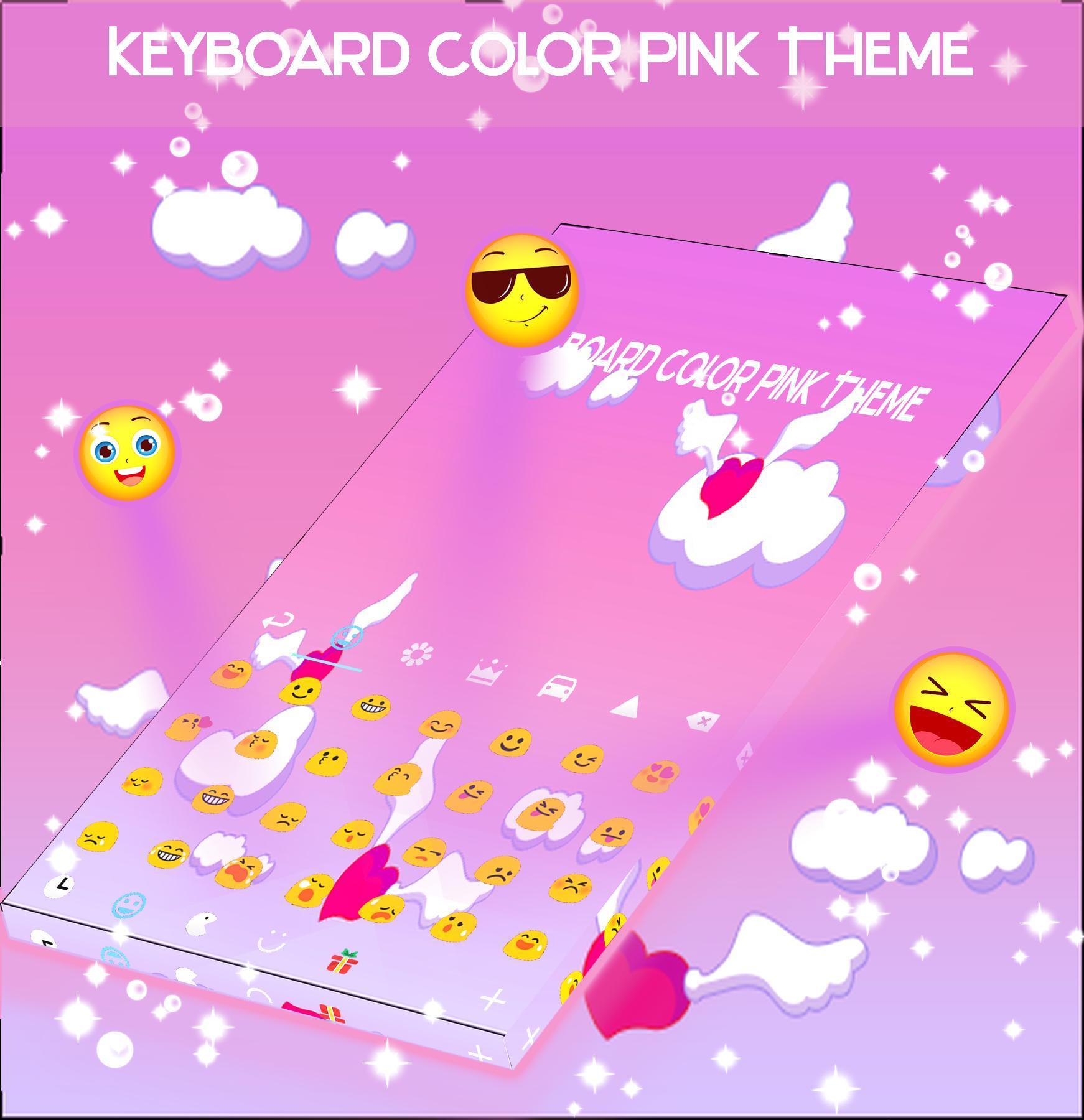
updated
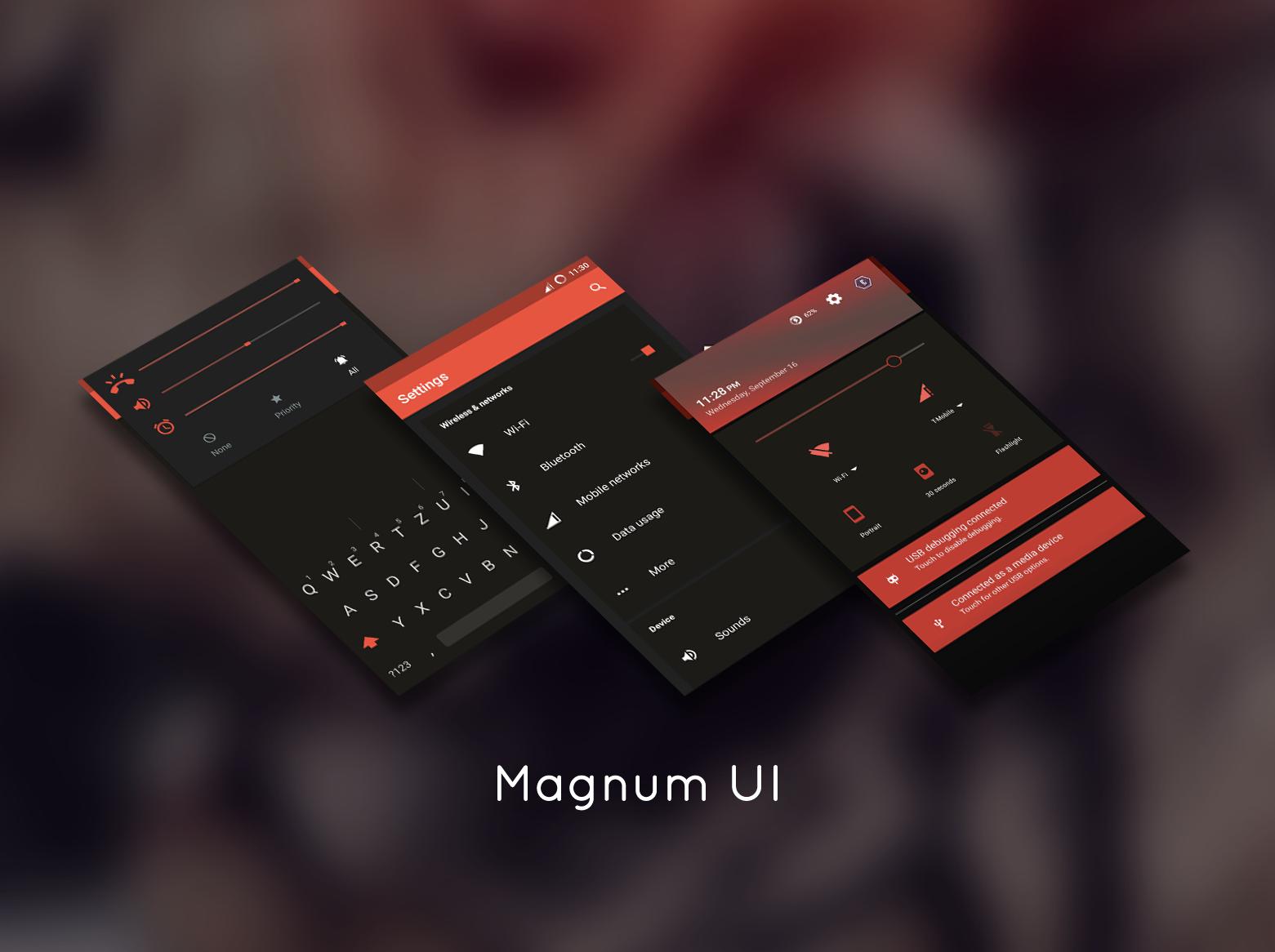
updated
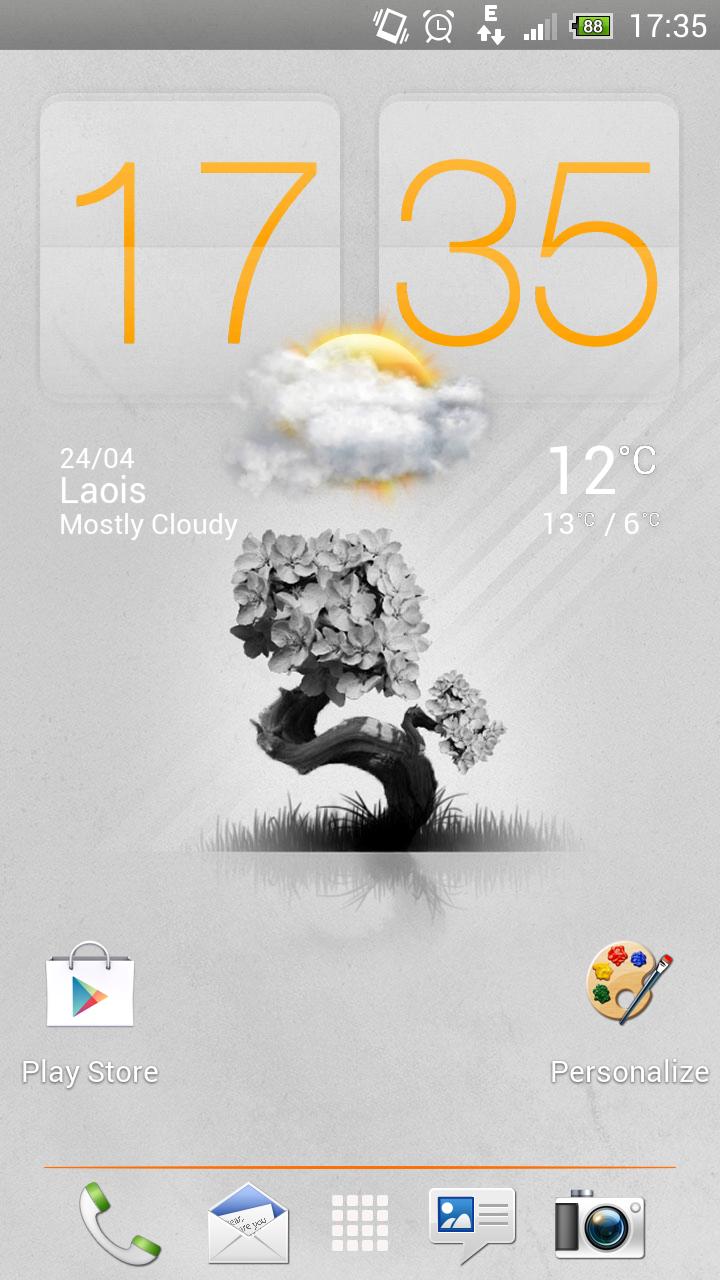
updated

updated

 Jeux populaires
Tout voir
Jeux populaires
Tout voir
updated

updated
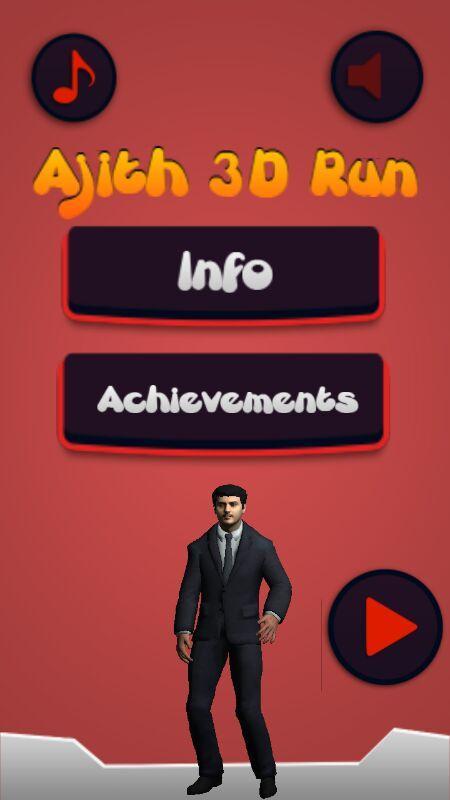
updated

updated

updated
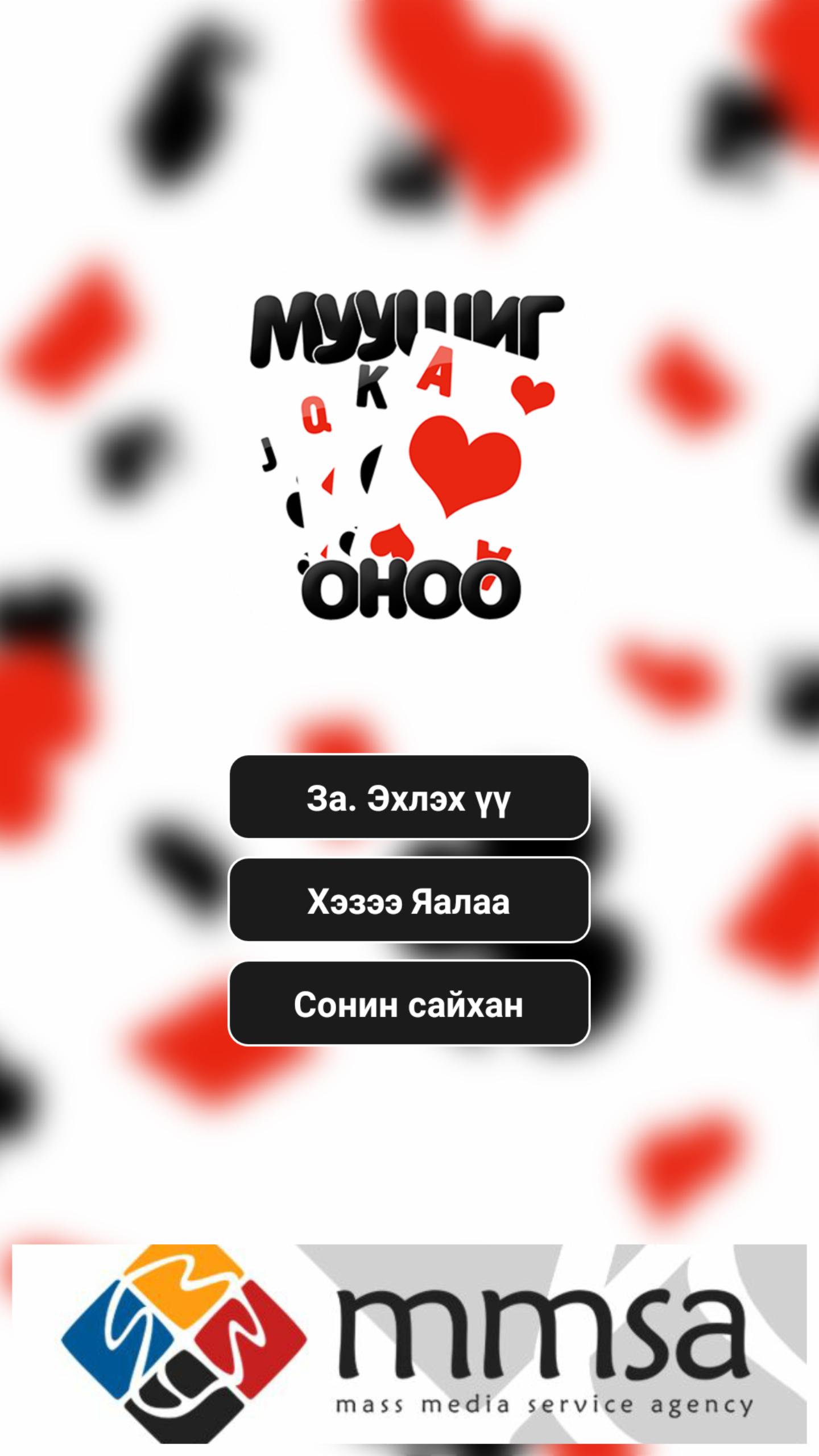
updated
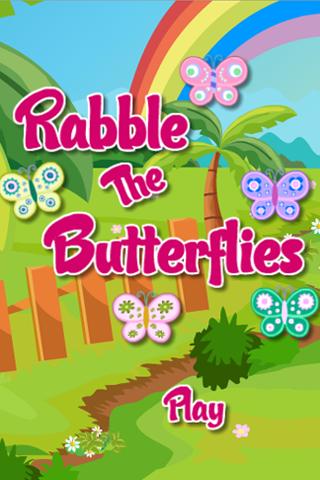
updated

updated

updated

updated

updated

updated
